steam小化 怎么在Steam最小化和还原之间快速切换
时间:2024-01-30 | 作者: | 阅读:0也许有许多朋友还不清楚steam小化 怎么在Steam最小化和还原之间快速切换,下面由心愿游戏为你带来这方面的答案,一起来看看吧!
如何在Steam最小化和还原之间快速切换
具体步骤:
1.我们在窗口模式下点击界面右上方的最大化/向下还原按钮,可以最大化steam窗口或者小化steam窗口。如图所示。
2.我们最快的方法就是按快捷键Alt+Enter,可以让steam界面按照窗口→大屏→最小化→窗口的顺序反复的切换。这是steam在大屏/窗口/最小化之间快速切换的最快方法,但是无法调整某个模式下窗口的状态,如图所示。
3.我们在窗口模式下点击界面右上方大屏显示按钮,可以让界面大屏窗口或者大屏全屏显示,如图所示。
4.点击右上角的最小化按钮,可以让steam最小化显示,也就是隐藏起来后台运行。这时点击任务栏中的steam图标,需要双击,可以让steam正常在界面显示出来,如图所示。
5.我们还可以在大屏模式下,点击右上角的关闭按钮,进入到关闭选项卡中,如图所示。
6.我们在里面点击最小化大屏可以让steam界面最下化,点击退出大屏会根据设置的不同再次进入steam时。按照设置里面界面的模式显示,如图所示。
这里就是关于Steam小化的全部内容了。如果这篇文章对你有所帮助,那就再好不过了!
来源:https://www.9game.cn/steam2/9757884.html
免责声明:文中图文均来自网络,如有侵权请联系删除,心愿游戏发布此文仅为传递信息,不代表心愿游戏认同其观点或证实其描述。
相关文章
更多-

- steam怎么开启音乐播放器
- 时间:2025-12-24
-

- steam官网注册入口
- 时间:2025-12-13
-

- steam登陆入口官网
- 时间:2025-12-13
-

- steam官网登录平台2026
- 时间:2025-12-13
-

- TGA2025发布会游戏一览
- 时间:2025-12-13
-
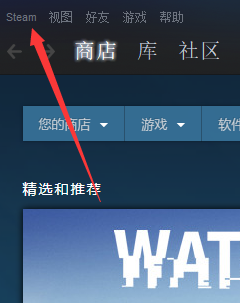
- Steam如何设置为英文
- 时间:2025-12-05
-
- steam怎么登陆手机
- 时间:2025-12-05
-
- steam怎么注册手机版
- 时间:2025-12-05
精选合集
更多大家都在玩
大家都在看
更多-

- 酷的御姐名字男生网名大全(精选100个)
- 时间:2026-01-11
-

- 蛋仔派对炸蛋狂欢模式详解
- 时间:2026-01-11
-

- 钉钉关于钉钉在哪里?钉钉关于钉钉查看方法
- 时间:2026-01-11
-
- 美的发布空界M5空调:搭载开源鸿蒙系统与海思芯片 预售价2949元
- 时间:2026-01-11
-

- 微信昵称病娇男生网名(精选100个)
- 时间:2026-01-11
-

- 洗个痛快澡成就解锁全攻略
- 时间:2026-01-11
-

- 洋葱骑士团钓鱼图鉴全攻略
- 时间:2026-01-11
-

- 钉钉怎么领取钉钉卡?钉钉领取钉钉卡教程
- 时间:2026-01-11
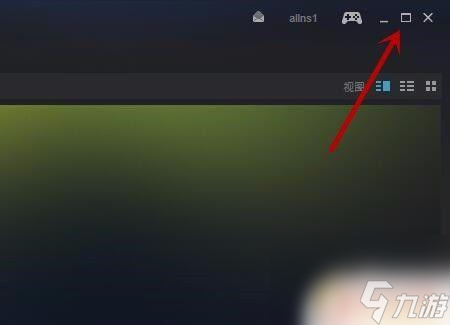

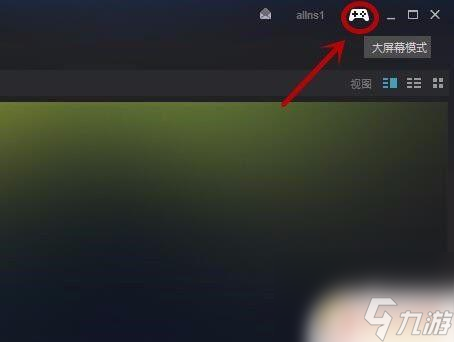


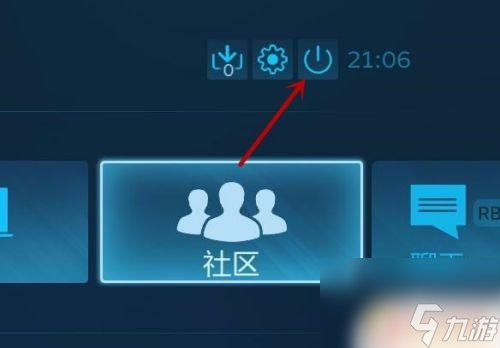
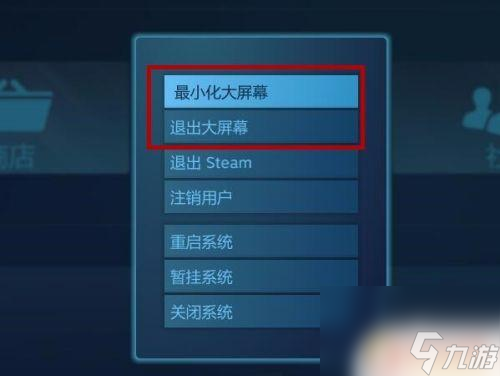


![《这是我的土地》 v1.0.3.19014升级档+未加密补丁[ANOMALY] v1.0.3.19014](https://img.wishdown.com/upload/soft/202601/04/1767522369695a4041041f4.jpg)









